Wix Editor: עריכת גלריות באתר המובייל
3 דקות
יש שני סוגים של גלריות שזמינים לאתרי Wix - ה-Pro Gallery וגלריות ה-editor. כשאתם מוסיפים אחת מהגלריות האלה לאתר בגרסת למחשב, היא מתווספת גם לאתר המובייל.
אתם יכולים לערוך את העיצוב, הפריסה וההגדרות בהתאם לסוג הגלריה שבחרתם, כדי להבטיח שהיא נראית מעולה עבור גולשי המובייל.
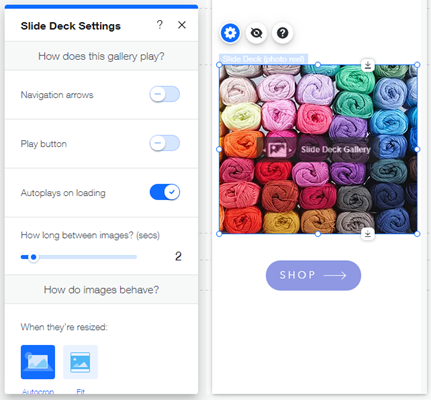
עריכת גלריית Pro Gallery במובייל
אתם יכולים להתאים את העיצוב, הפריסה, וההגדרות של ה-Pro Gallery שלכם במובייל, כך שתוצג ותפעל בדיוק כמו שאתם רוצים עבור גולשי המובייל.
כדי לערוך גלריית Pro Gallery:
- הקליקו על הגלריה ב-editor למובייל.
- הקליקו על Settings (הגדרות).
- בחרו מה לערוך:
- Layout: הקליקו על הלשונית Layout והשתמשו באפשרויות הזמינות כדי להתאים את פריסת הגלריה.
- Design (עיצוב): הקליקו על הלשונית Design והשתמשו באפשרויות הזמינות כדי לעצב את הגלריה.
- הגדרות כלליות: הקליקו על הלשונית Settings (הגדרות) וערכו את האפשרויות הבאות:
- Gallery Settings: הקליקו על התפריט הנפתח When clicking on an item (בעת הקלקה על פריט) כדי לבחור מה קורה כשהגולשים מקליקים על פריטים בגלריה.
- Social Settings: הפעילו את המתגים הרלוונטיים כדי להוסיף אפשרויות שיתוף, הורדה ומונה לייקים בגלריה.
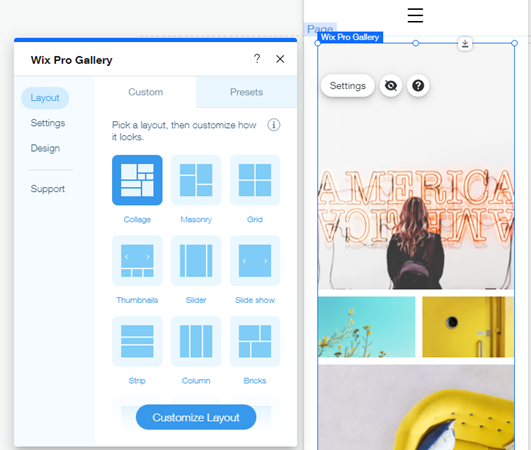
עריכת גלריית editor במובייל
בכל גלריית editor יש סדרה ייחודית של אפשרויות עריכה. האפשרויות הזמינות תלויות בפריסה שבחרתם לגלריה באתר למחשב. אתם יכולים לשנות את ההגדרות או הפריסה של הגלריה במובייל, או את שניהם במקרה שהפריסה מאפשרת.
כדי להתאים אישית גלריית editor במובייל:
- הקליקו על הגלריה ב-editor למובייל.
- בחרו מה לערוך:
- הגדרות:
- הקליקו על אייקון ההגדרות
 .
. - ערכו את האפשרויות הבאות:
- When clicked (בהקלקה): הקליקו על התפריט הנפתח כדי לבחור מה קורה כשהגולשים מקליקים על פריטים בגלריה (למשל, כשהם נפתחים בחלון פופ-אפ, פותחים לינק וכו').
- Do images show text?: החליטו אם יופיעו כותרות ותיאורים מתחת לפריטי הגלריה.
- הקליקו על אייקון ההגדרות
- פריסה:
- הקליקו על אייקון הפריסה
 .
. - ערכו את עמודות הגלריה, הריווח ויישור הטקסט.
- הקליקו על אייקון הפריסה
- הגדרות:
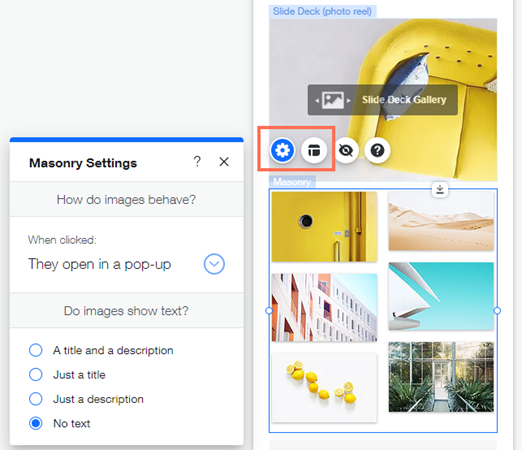
טיפ:
בגלריות מסוימות יש כפתור Load More לטעינת תמונות נוספות. אם אתם רוצים לשנות את עיצוב כפתור ה-Load More, אתם צריכים לעשות את זה ב-editor למחשבים. השינויים יוצגו ב-editor למובייל.



